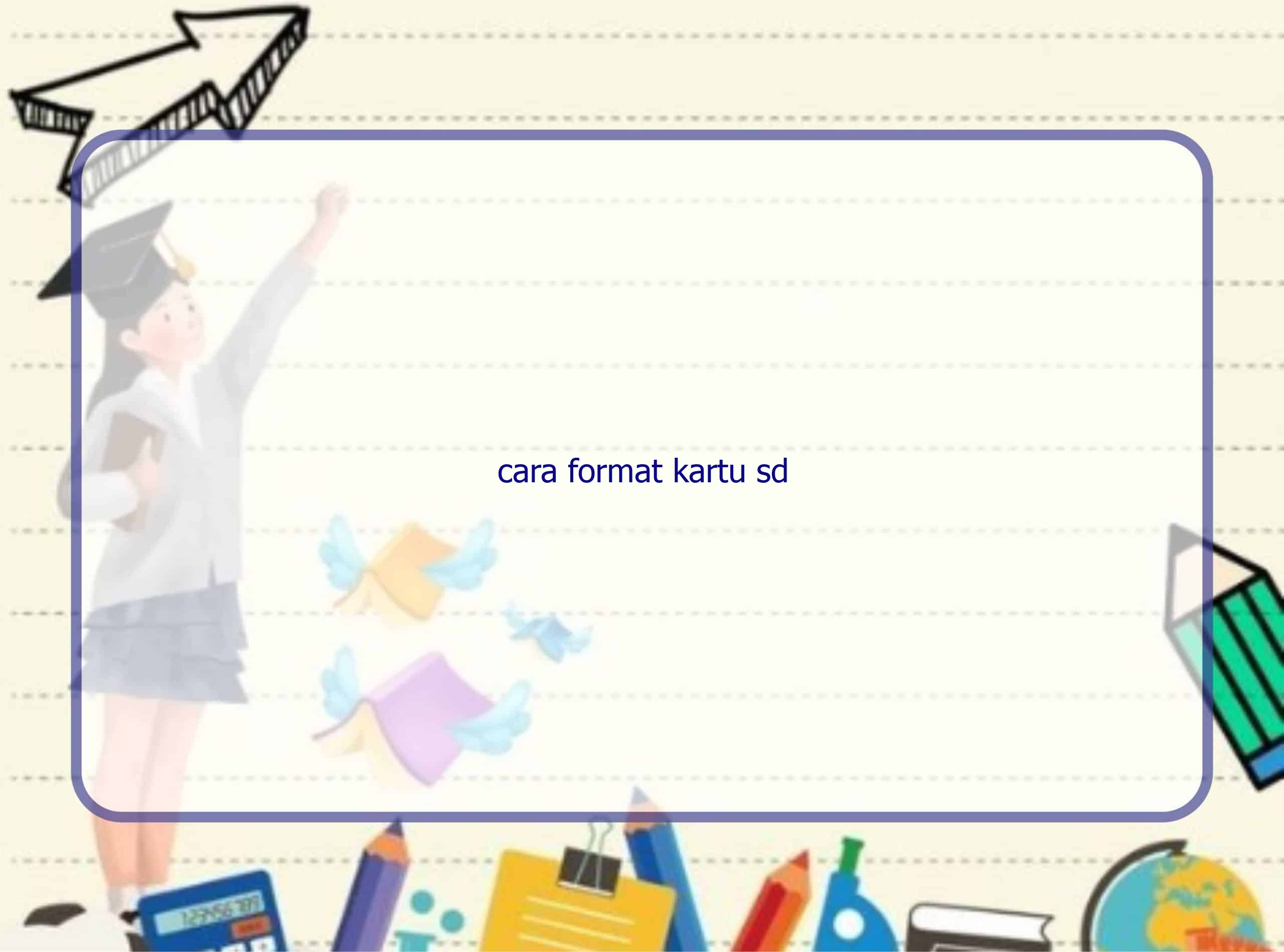Halo pembaca, saya Rintiksedu.id, dan dalam artikel ini saya akan memberikan panduan lengkap tentang cara memformat kartu SD. Sebagai orang yang memiliki pengalaman seputar cara format kartu SD, saya ingin membagikan tips dan trik yang berguna kepada Anda. Mari kita mulai!
Bagaimana Cara Memformat Kartu SD di Perangkat Android
Langkah 1: Buka Pengaturan dan Pilih “Penyimpanan”
Pertama, buka pengaturan di perangkat Android Anda. Pada menu pengaturan, cari dan ketuk opsi “Penyimpanan” atau “Penyimpanan dan USB.”
Langkah 2: Pilih “Hapus Data SD Card” dan Ketuk “OK”
Setelah masuk ke menu penyimpanan, cari opsi “Hapus data SD Card”. Ketuk opsi ini dan pada pop-up konfirmasi, ketuk “OK” untuk melanjutkan proses penghapusan data pada kartu SD.
Langkah 3: Pilih “Format sebagai Internal” atau “Format sebagai Portable”
Setelah memastikan bahwa data pada kartu SD telah dihapus, Anda akan melihat opsi “Format sebagai Internal” (jika ingin menggabungkan kartu SD dengan memori internal perangkat) atau “Format sebagai Portable” (jika ingin menggunakan kartu SD sebagai penyimpanan eksternal). Pilih salah satu opsi sesuai dengan kebutuhan Anda.
Langkah 4: Ketuk “Hapus Sekarang” untuk Mengonfirmasi
Terakhir, ketuk opsi “Hapus Sekarang” untuk memulai proses format kartu SD. Pastikan Anda telah melakukan backup data penting sebelum melakukan langkah ini, karena proses format akan menghapus semua data yang ada pada kartu SD.
Dengan mengikuti langkah-langkah di atas, Anda dapat dengan mudah memformat kartu SD di perangkat Android Anda.
Bagaimana Cara Memformat Kartu SD di Komputer Windows
Langkah 1: Sambungkan Perangkat ke Komputer
Pertama, sambungkan kartu SD ke komputer menggunakan pembaca kartu yang sesuai.
Langkah 2: Buka File Explorer dan Cari Kartu SD
Setelah kartu SD terhubung, buka File Explorer di komputer Anda dan cari kartu SD. Biasanya, kartu SD akan muncul sebagai salah satu drive eksternal dalam daftar perangkat yang tersedia.
Langkah 3: Klik Kanan pada Kartu SD dan Pilih “Format”
Klik kanan pada kartu SD dan pilih opsi “Format”. Sebuah jendela baru akan muncul dengan pengaturan format.
Langkah 4: Pilih Format File yang Diinginkan dan Klik “Mulai” untuk Memulai Proses Format
Pilih format file yang diinginkan, seperti FAT32 atau NTFS, dan pastikan semua pengaturan format yang lain telah sesuai dengan kebutuhan Anda. Setelah semua pengaturan selesai, klik tombol “Mulai” untuk memulai proses format kartu SD.
Dengan mengikuti langkah-langkah di atas, Anda dapat dengan mudah memformat kartu SD di komputer Windows Anda.
Bagaimana Cara Memformat Kartu SD di Komputer Mac
Langkah 1: Sambungkan Perangkat ke Komputer
Sambungkan kartu SD ke komputer Mac menggunakan pembaca kartu yang sesuai.
Langkah 2: Buka Aplikasi Utilitas Disk
Buka aplikasi Utilitas Disk yang tersedia di komputer Mac Anda. Anda dapat menemukannya di folder “Utilitas” di dalam folder “Aplikasi”.
Langkah 3: Pilih Kartu SD dari Daftar Perangkat yang Tersedia
Pada aplikasi Utilitas Disk, cari kartu SD Anda pada daftar perangkat yang tersedia. Ketika Anda menemukannya, klik pada nama kartu SD.
Langkah 4: Klik Tab “Hapus” dan Pilih Format File yang Diinginkan
Klik tab “Hapus” di bagian atas aplikasi Utilitas Disk. Di sini, Anda dapat memilih format file yang diinginkan, seperti FAT32 atau exFAT.
Langkah 5: Klik “Hapus” untuk Memulai Proses Format
Setelah memilih format file yang diinginkan, klik tombol “Hapus” untuk memulai proses format kartu SD.
Dengan mengikuti langkah-langkah di atas, Anda dapat dengan mudah memformat kartu SD di komputer Mac Anda.
Tips untuk Memformat Kartu SD
– Pastikan untuk melakukan backup data yang penting sebelum memformat kartu SD, karena proses format akan menghapus semua data yang ada pada kartu.
– Pastikan kartu SD Anda kompatibel dengan perangkat yang akan Anda gunakan. Baca panduan pengguna perangkat Anda atau cek website produsen kartu SD untuk memastikan kompatibilitas.
– Pastikan kartu SD Anda dalam kondisi baik sebelum memformat. Jika ada tanda-tanda kerusakan fisik, seperti retak atau bengkok, sebaiknya ganti kartu SD yang baru.
– Jangan mencabut kartu SD dari perangkat atau komputer saat proses format berlangsung. Hal ini dapat mengakibatkan kerusakan pada kartu SD atau kehilangan data yang masih ada.
– Jika Anda mengalami masalah dengan kartu SD yang rusak, cobalah menggunakan perangkat lunak pemulihan data sebelum memformat. Ada banyak perangkat lunak pemulihan data yang tersedia secara online untuk membantu memulihkan data yang hilang atau terhapus dari kartu SD yang rusak.
FAQ tentang Memformat Kartu SD
Pertanyaan 1: Apakah melakukan format kartu SD akan menghapus semua data yang ada di dalamnya?
Jawaban: Ya, proses format kartu SD akan menghapus semua data yang ada di dalamnya. Sebaiknya lakukan backup data penting sebelum memformat kartu SD.
Pertanyaan 2: Apakah ada risiko kehilangan data saat melakukan format kartu SD?
Jawaban: Ya, ada risiko kehilangan data saat melakukan format kartu SD. Oleh karena itu, sangat penting untuk melakukan backup data sebelum memulai proses format.
Pertanyaan 3: Apakah kartu SD bisa diformat kembali setelah dipakai?
Jawaban: Ya, kartu SD dapat diformat ulang setelah digunakan. Anda dapat menggunakan perangkat Android, komputer Windows, atau Mac untuk melakukan format ulang kartu SD.
Pertanyaan 4: Apakah semua jenis kartu SD dapat diformat di berbagai perangkat?
Jawaban: Tidak semua jenis kartu SD dapat diformat di semua jenis perangkat. Pastikan kartu SD Anda kompatibel dengan perangkat yang akan Anda gunakan.
Pertanyaan 5: Apakah memformat kartu SD bisa memperbaiki kerusakan atau error?
Jawaban: Ya, memformat kartu SD dapat membantu memperbaiki beberapa masalah seperti kartu yang tidak terbaca atau kartu yang mengandung file yang rusak. Namun, tetap saja ada kemungkinan bahwa beberapa masalah tidak dapat diperbaiki dengan format dan diperlukan perbaikan atau penggantian kartu SD yang baru.
Demikianlah panduan lengkap tentang cara memformat kartu SD. Semoga informasi ini bermanfaat bagi Anda. Jika Anda memiliki pertanyaan lebih lanjut, jangan ragu untuk bertanya pada kami!
Kesimpulan
Dalam artikel ini, kami telah memberikan panduan lengkap tentang cara memformat kartu SD. Kami telah menjelaskan langkah-langkah yang harus Anda ikuti untuk memformat kartu SD di perangkat Android, komputer Windows, dan Mac. Selain itu, kami juga memberikan tips untuk memastikan proses format berjalan lancar dan aman. Ingatlah untuk selalu melakukan backup data penting sebelum memformat kartu SD, dan berhati-hatilah saat melakukan langkah-langkah yang diberikan. Semoga informasi ini bermanfaat bagi Anda dan membantu Anda dalam perawatan kartu SD Anda!